앱을 설치할 때 앱이 특정 권한을 요청하는 것은 이상한 일이 아닙니다. 사진 편집 앱을 다운로드하면 기기의 갤러리에 액세스할 수 있는 권한이 필요합니다. 그러나 급할 때는 앱에서 요구하는 동의 내용을 읽는 것을 건너뛸 수 있습니다.
어떤 앱이 기기의 카메라와 마이크에 액세스할 수 있는지 확인하려면 단계를 따르세요. 논리적인 이유가 없는데도 앱에 액세스할 수 있는 앱이 있는지 누가 압니까?
기기의 카메라와 마이크에 액세스할 수 있는 앱 보기
좋은 소식은 앱에 어떤 권한이 있는지 확인하는 것이 쉽고 빠르다는 것입니다. 따라서 급하더라도 할 일 목록을 확인하고 할 수 있습니다.
Android의 설정 앱을 열고 개인 정보 보호로 이동한 다음 권한 관리자 옵션으로 이동합니다. 여기에서 다양한 유형의 권한을 모두 볼 수 있습니다. 예를 들어 카메라 옵션을 탭합니다.
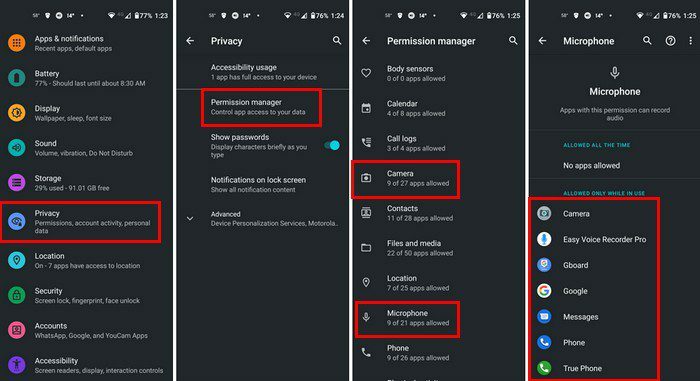
카메라에 액세스할 수 있는 권한이 있는 모든 앱 목록이 표시됩니다. 거의 사용하지 않는 앱이라면 제거하는 것이 가장 좋습니다. 앱이 카메라에 액세스하지 않는 것 외에도 기기의 귀중한 공간을 확보할 수 있습니다.
하지만 앱과 헤어질 준비가 되지 않았다면 권한을 변경할 수 있습니다. 그렇게 하려면 앱을 누르고 목록에서 옵션을 선택하십시오.
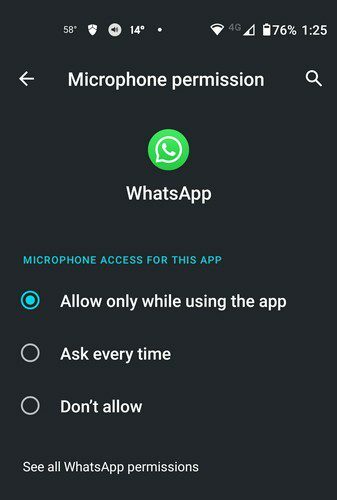
앱을 유지하지만 카메라나 마이크에 대한 액세스를 허용하지 않으려면 허용하지 않음 옵션을 선택하기만 하면 됩니다. 그게 전부입니다. 보고 싶은 다른 권한이 있는 경우 동일한 단계를 따르십시오.
결론
권한을 수락할 때 다시 생각하지 않고 허용할 수도 있습니다. 그러나 모든 것을 완전히 읽지 않으면 무엇에 동의하는지 알 수 없습니다. 의심스러운 점이 있으면 어떤 앱이 무엇에 액세스할 수 있는지 확인하는 방법을 알고 있습니다. 권한이 마음에 들지 않으면 언제든지 앱을 제거할 수 있습니다. 어떤 권한이 가장 걱정되나요? 아래 의견에서 생각을 공유하고 소셜 미디어에서 다른 사람들과 기사를 공유하는 것을 잊지 마십시오.